Ερώτηση
Πρόβλημα: Πώς να διορθώσετε την αποτυχία εγκατάστασης του KB5015814 στα Windows 11;
Γεια σας, θα μπορούσατε παρακαλώ να με βοηθήσετε να επιλύσω το πρόβλημα με το KB5015814 να μην εγκαθίσταται στον φορητό υπολογιστή μου με Windows 11; Προσπάθησα αρκετές φορές να ενημερώσω, αλλά πάντα λαμβάνω ένα σφάλμα.
Λυμένη απάντηση
Τα Windows θα κατέβαζαν και θα εγκαθιστούσαν ενημερώσεις αυτόματα μόλις εκκινηθεί το λειτουργικό σύστημα, τουλάχιστον εάν δεν παραβιάζονταν οι ρυθμίσεις ενημέρωσης. Συνήθως, η Microsoft τα στέλνει την Τρίτη Patch,[1] που συμβαίνει τη δεύτερη Τρίτη κάθε μήνα. Το KB5015814 είναι μια ακόμη τακτική ενημέρωση που θα έπρεπε να έχει φτάσει σε εκατομμύρια χρήστες των Windows 11, αν και δεν συνέβη αυτό.
Ένας σημαντικός αριθμός χρηστών παραπονέθηκαν ότι δεν μπόρεσαν να εγκαταστήσουν με επιτυχία την ενημερωμένη έκδοση κώδικα KB5015814 και αντ' αυτού παρουσίασαν κωδικούς σφάλματος 0x80070246, 0x8000ffff, 0x8007007e, 0x80073701, ή άλλα. Αν και αυτό το πρόβλημα δεν είναι μοναδικό σε αυτήν τη συγκεκριμένη ενημέρωση, αυτή η έκδοση είναι πιο εμφανής για αποτυχίες εγκατάστασης.
Η νέα ενημέρωση κυκλοφόρησε από τη Microsoft στις 12 Ιουλίου και είχε σκοπό να βελτιώσει την ασφάλεια επιδιορθώνοντας τα τρωτά σημεία που είχαν ανακαλυφθεί προηγουμένως,[2] διόρθωση διαφόρων σφαλμάτων (για παράδειγμα, προβλήματα με το WiFi hotspots), και την εφαρμογή της νέας δυνατότητας Επισήμανσης αναζήτησης. Έτσι, οι χρήστες θα χάνουν ορισμένες νέες δυνατότητες, καθώς και ενημερώσεις κώδικα ασφαλείας, εάν αντιμετωπίσουν το πρόβλημα όπου το KB5015814 δεν εγκατασταθεί.
Οι χρήστες ισχυρίστηκαν ότι το πρόβλημα είναι επίμονο και, παρά τις άλλες ενημερώσεις που εγκαταστάθηκαν με επιτυχία, αυτή απλά δεν κουνιέται. Συνήθως, η εγκατάσταση προχωρά –η μπάρα ανεβαίνει– και, στη συνέχεια, απλώς σταματά, επιστρέφοντας ένα από τα προαναφερθέντα σφάλματα.

Αν και μπορεί να είναι δύσκολο να προσδιορίσετε ποιο είναι το πρόβλημα (καθώς πολλά άτομα μπορούν να κάνουν λήψη της ενημέρωσης χωρίς προβλήματα), υπάρχουν πολλά πράγματα που μπορείτε να δοκιμάσετε για να διορθώσετε αυτό το πρόβλημα. Παρακάτω παρέχουμε πολλές μη αυτόματες λύσεις για το πρόβλημα, αν και συνιστούμε πρώτα να εκτελέσετε μια σάρωση με ένα εργαλείο αυτόματης επισκευής ReimageΠλυντήριο ρούχων Mac X9, το οποίο μπορεί να λύσει το πρόβλημα για εσάς μέσα σε λίγα λεπτά.
Σημείωση: Όπως και με πολλές άλλες ενημερώσεις των Windows, το KB5015814 μπορεί να προκαλέσει προβλήματα μετά την εγκατάσταση. Πιο συγκεκριμένα, η ενημέρωση διαπιστώθηκε από τους χρήστες ότι σπάει την κανονική λειτουργία του μενού Έναρξη, ενώ άλλοι ανέφεραν ατελείωτες βρόχους εκκίνησης. Θα πρέπει να απεγκαταστήσετε την ενημέρωση σε αυτήν την περίπτωση – απλώς ανοίξτε τις Ρυθμίσεις, μεταβείτε στο Windows Update και, στη συνέχεια, επιλέξτε Ιστορικό ενημέρωσης, βρείτε τον σχετικό αριθμό KB και επιλέξτε Κατάργηση εγκατάστασης ενημέρωσης.
Διορθώστε 1. Ξεκινήστε με το εργαλείο αντιμετώπισης προβλημάτων
Για να επισκευάσετε το κατεστραμμένο σύστημα, πρέπει να αγοράσετε την έκδοση με άδεια χρήσης Reimage Reimage.
Τα προβλήματα ενημέρωσης των Windows δεν είναι σπάνια. Το Windows Update Troubleshooter είναι ένα εξαιρετικό πρώτο βήμα που θα μπορούσατε να κάνετε όταν προσπαθείτε να τα επιλύσετε.
- Τύπος Αντιμετώπιση προβλημάτων στην αναζήτηση των Windows
- Επιλέγω Πρόσθετα εργαλεία αντιμετώπισης προβλημάτων
- Εύρημα Ενημερωμένη έκδοση για Windows από τη λίστα
- Κάντε κλικ σε αυτό και επιλέξτε Εκτελέστε το εργαλείο αντιμετώπισης προβλημάτων
- Εφαρμόστε τις προτεινόμενες διορθώσεις και επανεκκίνηση ο υπολογιστής σου.
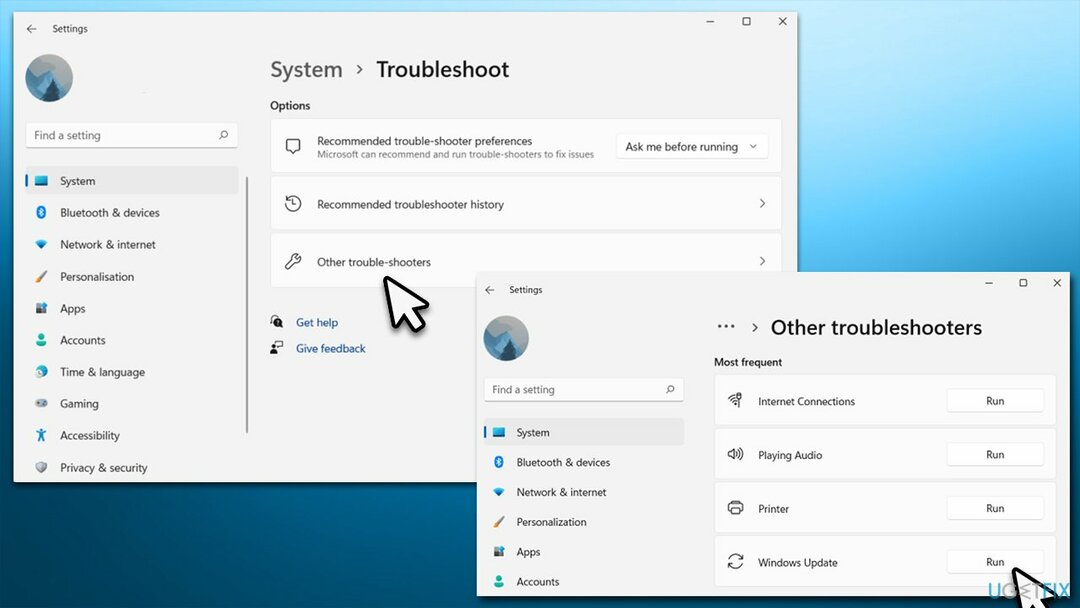
Διορθώστε 2. Βεβαιωθείτε ότι εκτελούνται οι υπηρεσίες BITS και Windows Update
Για να επισκευάσετε το κατεστραμμένο σύστημα, πρέπει να αγοράσετε την έκδοση με άδεια χρήσης Reimage Reimage.
Υπάρχουν ορισμένες υπηρεσίες που πρέπει να είναι ενεργές για να είναι επιτυχής η διαδικασία ενημέρωσης των Windows – Έξυπνη μεταφορά στο παρασκήνιο και Windows Update. Εάν δεν εκτελούνται, πρέπει να ρυθμίσετε να εκτελούνται αυτόματα. εάν εκτελούνται ήδη - επανεκκινήστε τα.
- Πληκτρολογήστε Υπηρεσίες στην αναζήτηση των Windows και πατήστε Εισαγω
- Εγκατάσταση Υπηρεσία έξυπνης μεταφοράς στο παρασκήνιο (BITS)
- Εάν εκτελείται ήδη, κάντε δεξί κλικ και επιλέξτε Επανεκκίνηση
- εάν η υπηρεσία δεν εκτελείται, κάντε διπλό κλικ και επιλέξτε Αυτόματο σύμφωνα με το Τύπος εκκίνησης από το αναπτυσσόμενο μενού
- Κάντε κλικ Έναρξη, Εφαρμογή, και Εντάξει
- Εγκατάσταση Υπηρεσία Windows Update και επαναλάβετε τη διαδικασία.
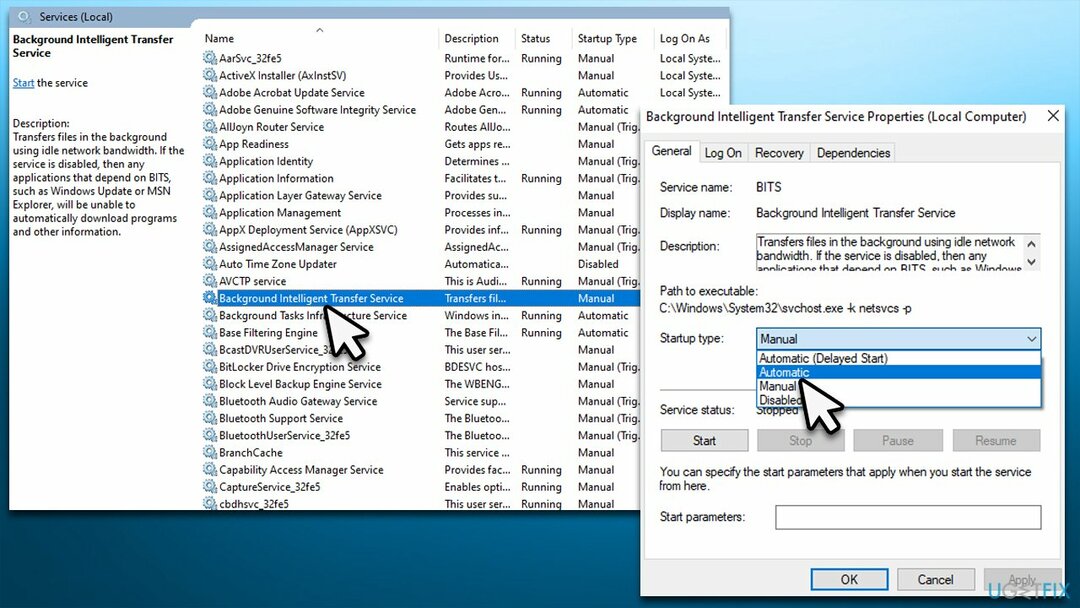
Διορθώστε 3. Εκτελέστε SFC και DISM
Για να επισκευάσετε το κατεστραμμένο σύστημα, πρέπει να αγοράσετε την έκδοση με άδεια χρήσης Reimage Reimage.
Η καταστροφή αρχείων συστήματος των Windows μπορεί να αντιμετωπιστεί εκτελώντας σαρώσεις SFC και DISM.
- Τύπος cmd στην αναζήτηση των Windows
- Κάντε δεξί κλικ Γραμμή εντολών και διάλεξε Εκτελέστε ως διαχειριστής
- Πότε Ελεγχος λογαριασμού χρήστη εμφανίζεται, κάντε κλικ Ναί
- Χρησιμοποιήστε τις ακόλουθες γραμμές εντολών, πατώντας Εισαγω μετά από κάθε:
sfc /scannow
DISM /Online /Cleanup-Image /CheckHealth
DISM /Online /Cleanup-Image /ScanHealth
DISM /Online /Cleanup-Image /RestoreHealth -
Επανεκκίνηση τον υπολογιστή σας.
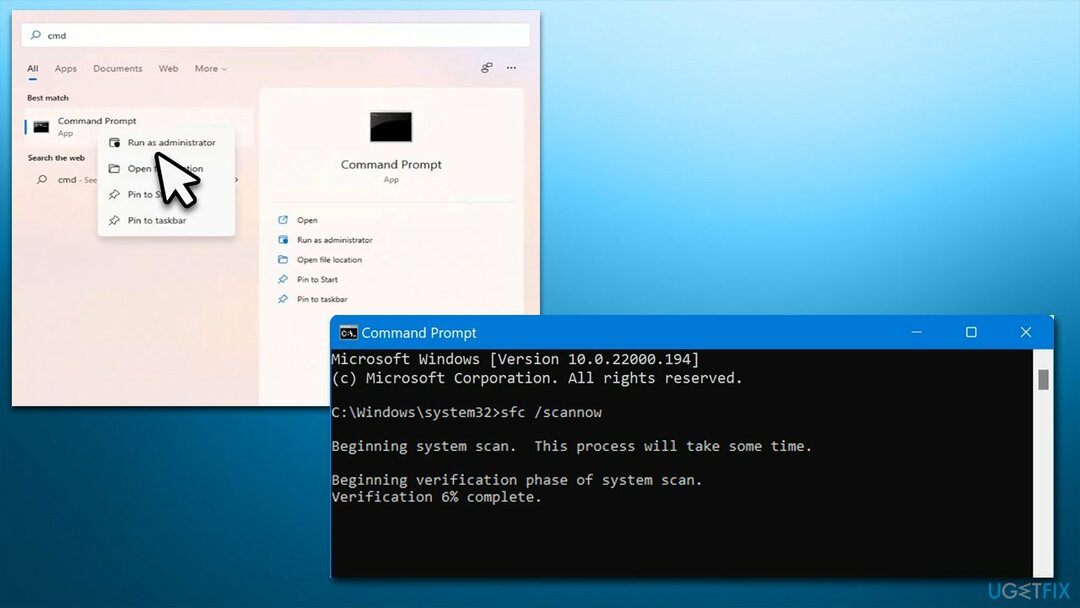
Διορθώστε 4. Επαναφέρετε τα στοιχεία του Windows Update
Για να επισκευάσετε το κατεστραμμένο σύστημα, πρέπει να αγοράσετε την έκδοση με άδεια χρήσης Reimage Reimage.
Εάν οι κρυφές μνήμες ενημέρωσης έχουν παραβιαστεί, η επαναφορά των στοιχείων του Windows Update μπορεί να είναι χρήσιμη.
- Ανοιξε Γραμμή εντολών ως διαχειριστής όπως εξηγήθηκε παραπάνω
- Στο νέο παράθυρο, επικολλήστε κάθε μία από αυτές τις εντολές, πατώντας Enter κάθε φορά:
bits καθαρού τερματισμού
καθαρή στάση wuauserv
net stop appidsvc
net stop cryptsvc
Καταργήστε το "%ALLUSERSPROFILE%\Application Data\Microsoft\Network\Downloader\*.*"
rmdir %systemroot%\SoftwareDistribution /S /Q
rmdir %systemroot%\system32\catroot2 /S /Q
regsvr32.exe /s atl.dll
regsvr32.exe /s urlmon.dll
regsvr32.exe /s mshtml.dll
επαναφορά netsh winsock
netsh winsock reset proxy
καθαρά bits έναρξης
καθαρή εκκίνηση wuauserv
καθαρή εκκίνηση appidsvc
καθαρή εκκίνηση cryptsvc - Επανεκκίνηση ο υπολογιστής σου.
Διορθώστε 5. Απενεργοποιήστε προσωρινά το πρόγραμμα προστασίας από ιούς τρίτων
Για να επισκευάσετε το κατεστραμμένο σύστημα, πρέπει να αγοράσετε την έκδοση με άδεια χρήσης Reimage Reimage.
Οι χρήστες ανέφεραν ότι η απενεργοποίηση του προγράμματος προστασίας από ιούς τρίτων τους βοήθησε να εγκαταστήσουν την ενημέρωση χωρίς προβλήματα. Για να είμαστε πιο ακριβείς, το Malwarebytes Version 4.5.10.200 ήταν ο ένοχος για τα προβλήματα ορισμένων χρηστών με τις ενημερώσεις των Windows.[3] Ωστόσο, το ίδιο μπορεί να ισχύει για οποιοδήποτε άλλο λογισμικό ασφαλείας τρίτου κατασκευαστή.
Μπορείτε να επιλέξετε να απενεργοποιήσετε τις υπηρεσίες λογισμικού ασφαλείας και να απενεργοποιήσετε τη λειτουργία μέσω του πίνακα διεπαφής χρήστη ή μπορείτε απλώς να απεγκαταστήσετε το λογισμικό ασφαλείας και, στη συνέχεια, να το επανεγκαταστήσετε μόλις ενημερωθούν πλήρως τα Windows.
Διορθώστε 6. Απενεργοποιήστε προσωρινά το .NET Framework
Για να επισκευάσετε το κατεστραμμένο σύστημα, πρέπει να αγοράσετε την έκδοση με άδεια χρήσης Reimage Reimage.
Ορισμένοι χρήστες ισχυρίστηκαν ότι η προσωρινή απενεργοποίηση του .NET Framework τους βοήθησε να επιλύσουν το πρόβλημα.
- Πληκτρολογήστε προαιρετικές δυνατότητες στην αναζήτηση των Windows και πατήστε Enter
- Εδώ, καταργήστε την επιλογή του .NET Framework 3.4 και 4.8 καταχωρήσεις
- Κάντε κλικ Εντάξει και επανεκκίνηση το σύστημά σας
- Δοκιμάστε να ξεκινήσετε ξανά τη διαδικασία ενημέρωσης των Windows
- Μόλις πετύχει, σχετικά με–ενεργοποιήστε το .NET Framework.
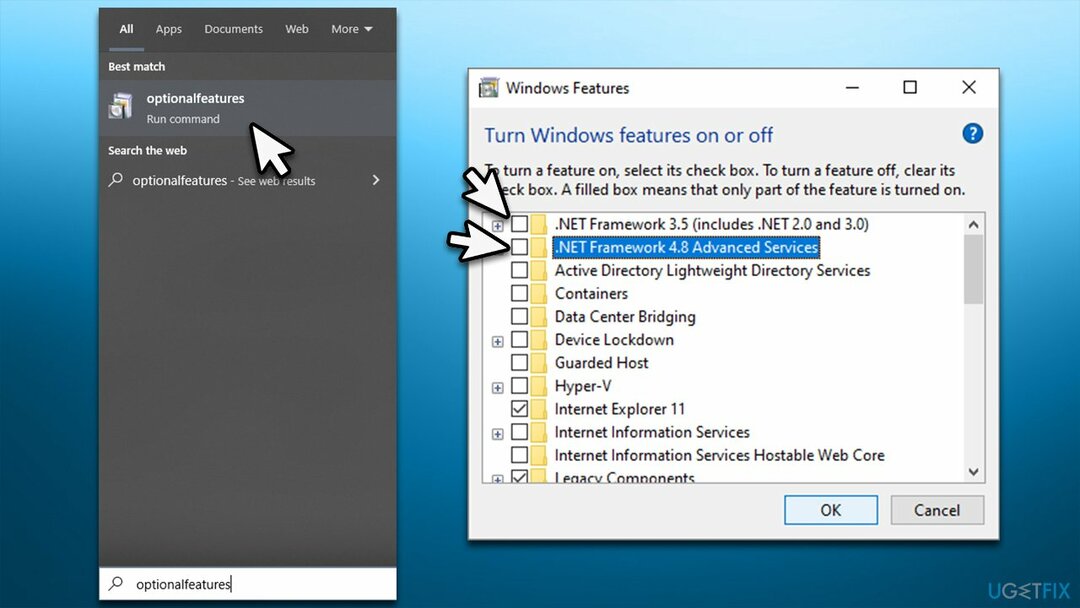
Διορθώστε 7. Εγκαταστήστε την ενημέρωση με μη αυτόματο τρόπο
Για να επισκευάσετε το κατεστραμμένο σύστημα, πρέπει να αγοράσετε την έκδοση με άδεια χρήσης Reimage Reimage.
Εάν η αυτόματη λήψη δεν είναι επιτυχής, συνιστούμε να προσπαθήσετε να κάνετε λήψη και εγκατάσταση της ενημέρωσης με μη αυτόματο τρόπο.
- Πήγαινε στον επίσημο Κατάλογος Microsoft Updateδικτυακός τόπος
- Πληκτρολογήστε το Αριθμός KB KB5015814 στη γραμμή αναζήτησης και πατήστε Εισαγω ή κάντε κλικ Αναζήτηση
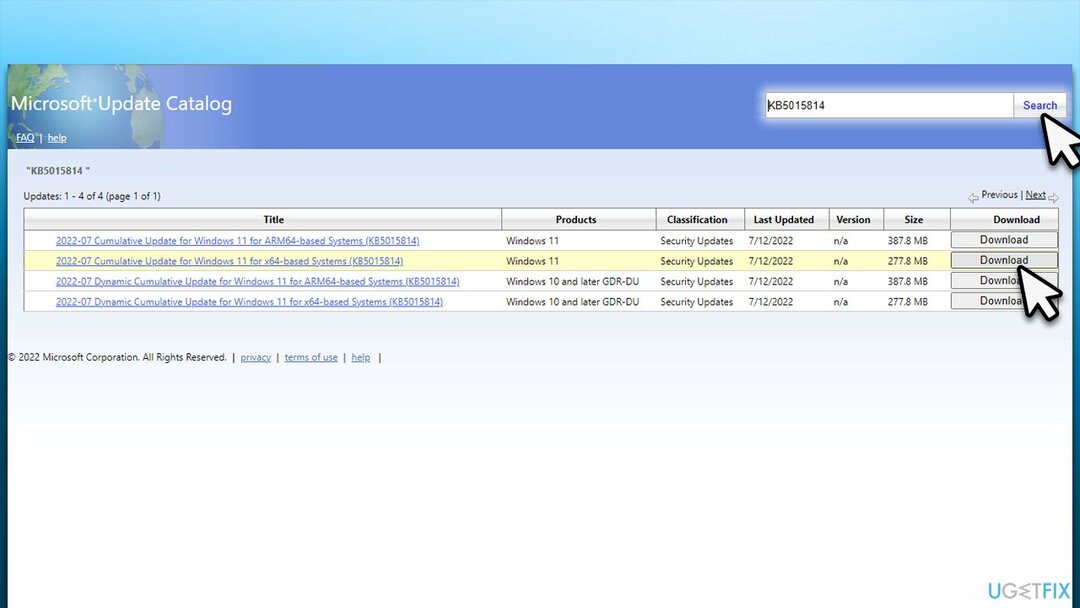
- Θα βρείτε πολλές διαφορετικές εκδόσεις στην ενημέρωση – πρέπει να βρείτε αυτή που ταιριάζει με τη δική σας Προδιαγραφές υπολογιστή και έκδοση Windows (ως οικιακός χρήστης, αγνοήστε τις εκδόσεις διακομιστή των Windows)
- Αφού επιλέξετε τη σωστή έκδοση, κάντε κλικ στο Κατεβάστε κουμπί και προχωρήστε με τις οδηγίες στην οθόνη
- Επανεκκίνηση το σύστημά σας μόλις τελειώσει.
Διορθώστε 8. Εκτελέστε επιτόπια αναβάθμιση των Windows
Για να επισκευάσετε το κατεστραμμένο σύστημα, πρέπει να αγοράσετε την έκδοση με άδεια χρήσης Reimage Reimage.
Εάν καμία από τις λύσεις δεν σας βοήθησε, μπορείτε να δοκιμάσετε να χρησιμοποιήσετε το Windows Media Creation Tool για να αναβαθμίσετε το σύστημά σας. Πριν συνεχίσετε, δημιουργήστε αντίγραφα ασφαλείας των προσωπικών σας αρχείων ως προληπτικό μέτρο και αποσυνδέστε όλα τα προαιρετικά περιφερειακά, συμπεριλαμβανομένων των εκτυπωτών, των σαρωτών, των καμερών κ.λπ.
- Επισκεφθείτε το επίσημη ιστοσελίδα της Microsoft και κατεβάστε τα μέσα εγκατάστασης των Windows
- Κάντε διπλό κλικ στο πρόγραμμα εγκατάστασης και επιλέξτε Ναί πότε UAC εμφανίζεται
- Συμφωνήστε με τους όρους και κάντε κλικ Επόμενο
- Επιλέγω Αναβαθμίστε αυτόν τον υπολογιστή τώρα και επιλέξτε Επόμενο
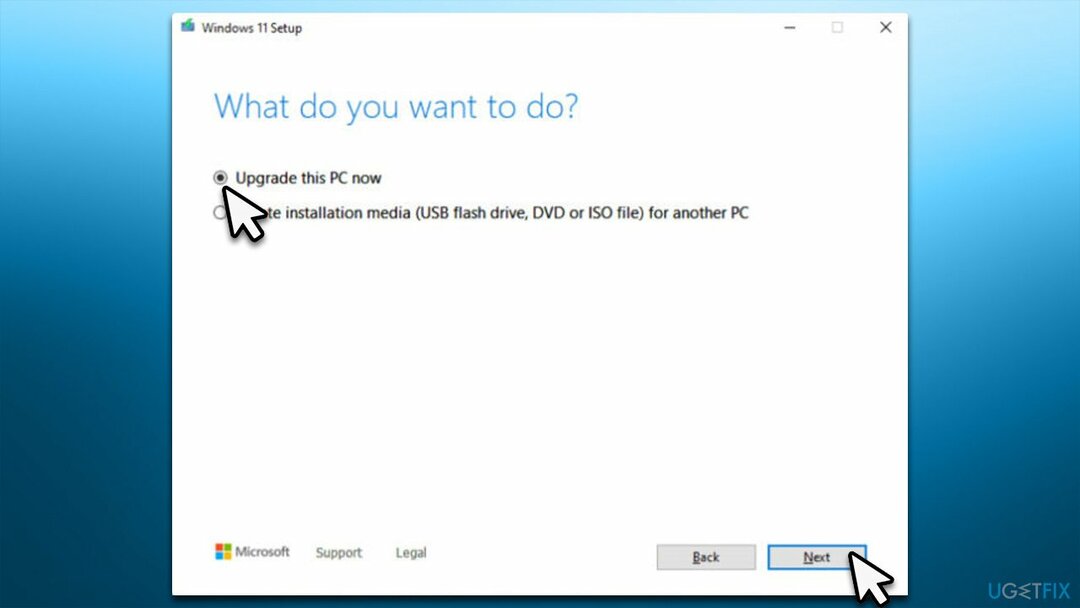
- Τα Windows θα κάνουν τώρα λήψη όλων των απαραίτητων αρχείων – μπορεί να χρειαστεί λίγος χρόνος
- Συμφωνήστε με τους όρους για άλλη μια φορά και κάντε κλικ Επόμενο
- Πριν την εγκατάσταση, βεβαιωθείτε ότι είστε ικανοποιημένοι με τις επιλογές σας (διαφορετικά, μπορείτε να κάνετε κλικ Αλλάξτε τι να κρατήσετε επιλογή)
- Τέλος, κάντε κλικ Εγκαθιστώ για να ξεκινήσει η διαδικασία αναβάθμισης.
Επιδιορθώστε τα Σφάλματά σας αυτόματα
Η ομάδα του ugetfix.com προσπαθεί να κάνει το καλύτερο δυνατό για να βοηθήσει τους χρήστες να βρουν τις καλύτερες λύσεις για την εξάλειψη των σφαλμάτων τους. Εάν δεν θέλετε να δυσκολευτείτε με τεχνικές χειροκίνητης επισκευής, χρησιμοποιήστε το αυτόματο λογισμικό. Όλα τα προτεινόμενα προϊόντα έχουν ελεγχθεί και εγκριθεί από τους επαγγελματίες μας. Τα εργαλεία που μπορείτε να χρησιμοποιήσετε για να διορθώσετε το σφάλμα σας παρατίθενται παρακάτω:
Προσφορά
Κάν 'το τώρα!
Λήψη ΔιόρθωσηΕυτυχία
Εγγύηση
Κάν 'το τώρα!
Λήψη ΔιόρθωσηΕυτυχία
Εγγύηση
Εάν δεν καταφέρατε να διορθώσετε το σφάλμα σας χρησιμοποιώντας το Reimage, επικοινωνήστε με την ομάδα υποστήριξης για βοήθεια. Παρακαλούμε, ενημερώστε μας όλες τις λεπτομέρειες που πιστεύετε ότι πρέπει να γνωρίζουμε για το πρόβλημά σας.
Αυτή η κατοχυρωμένη με δίπλωμα ευρεσιτεχνίας διαδικασία επισκευής χρησιμοποιεί μια βάση δεδομένων με 25 εκατομμύρια στοιχεία που μπορούν να αντικαταστήσουν οποιοδήποτε κατεστραμμένο ή λείπει αρχείο στον υπολογιστή του χρήστη.
Για να επισκευάσετε το κατεστραμμένο σύστημα, πρέπει να αγοράσετε την έκδοση με άδεια χρήσης Reimage εργαλείο αφαίρεσης κακόβουλου λογισμικού.

Ένα VPN είναι ζωτικής σημασίας όταν πρόκειται για απορρήτου χρήστη. Οι διαδικτυακοί ιχνηλάτες όπως τα cookies δεν μπορούν να χρησιμοποιηθούν μόνο από πλατφόρμες μέσων κοινωνικής δικτύωσης και άλλους ιστότοπους, αλλά και από τον πάροχο υπηρεσιών διαδικτύου και την κυβέρνηση. Ακόμα κι αν εφαρμόζετε τις πιο ασφαλείς ρυθμίσεις μέσω του προγράμματος περιήγησής σας, εξακολουθείτε να μπορείτε να παρακολουθείτε μέσω εφαρμογών που είναι συνδεδεμένες στο διαδίκτυο. Επιπλέον, τα προγράμματα περιήγησης που εστιάζουν στο απόρρητο, όπως το Tor is, δεν είναι η βέλτιστη επιλογή λόγω μειωμένων ταχυτήτων σύνδεσης. Η καλύτερη λύση για την απόλυτη ιδιωτικότητά σας είναι Ιδιωτική πρόσβαση στο Διαδίκτυο – να είστε ανώνυμοι και ασφαλείς στο διαδίκτυο.
Το λογισμικό ανάκτησης δεδομένων είναι μία από τις επιλογές που θα μπορούσαν να σας βοηθήσουν ανακτήστε τα αρχεία σας. Μόλις διαγράψετε ένα αρχείο, δεν εξαφανίζεται στον αέρα – παραμένει στο σύστημά σας όσο δεν υπάρχουν νέα δεδομένα γραμμένα πάνω του. Data Recovery Pro είναι λογισμικό ανάκτησης που αναζητά αντίγραφα εργασίας των διαγραμμένων αρχείων στον σκληρό σας δίσκο. Χρησιμοποιώντας το εργαλείο, μπορείτε να αποτρέψετε την απώλεια πολύτιμων εγγράφων, σχολικών εργασιών, προσωπικών εικόνων και άλλων σημαντικών αρχείων.